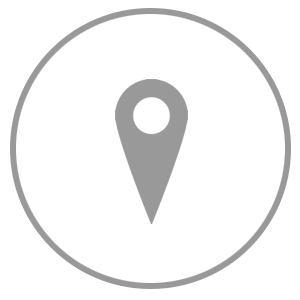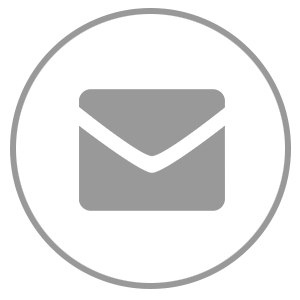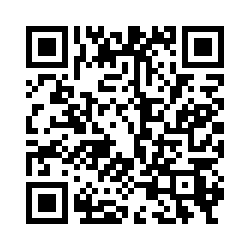HowTo Ran4U
|
HOW CAN AN WEBSITE HELP YOU?
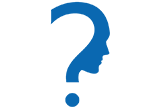 สอบถามการใช้งาน หากมีข้อสอบถามการใช้งานบนเว็บไซต์ของคุณเอง สามารถตั้งกระทู้เพื่อสอบถามปัญหากับเราได้ 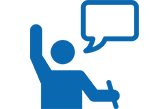 แจ้งปัญหาการใช้งาน หากมีปัญหาที่เกิดขึ้นบนเว็บไซต์ของคุณเอง สามารถตั้งกระทู้เพื่อสอบถามปัญหากับเราได้ 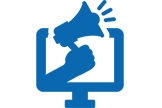 สอบถามโปรโมชั่น สามารถสอบถามโปรโมชั่นเว็บไซต์กับเราได้ ผ่านการตั้งกระทู้ด้านล่าง เมื่อแก้ไขไม่ได้ ใช้เครื่องมือเบื้องต้นไม่เป็น ไม่ใช่ปัญหาอีกต่อไป เมนูที่เราเลือกมาให้ จะสอนวิธีการเขียนข้อมูลลงเว็บไซต์เบื้องต้น เพื่อให้คุณสามารถเพิ่มเติมข้อมูล หรือแก้ไขข้อมูลในเว็บไซต์ได้ด้วยตัวเอง 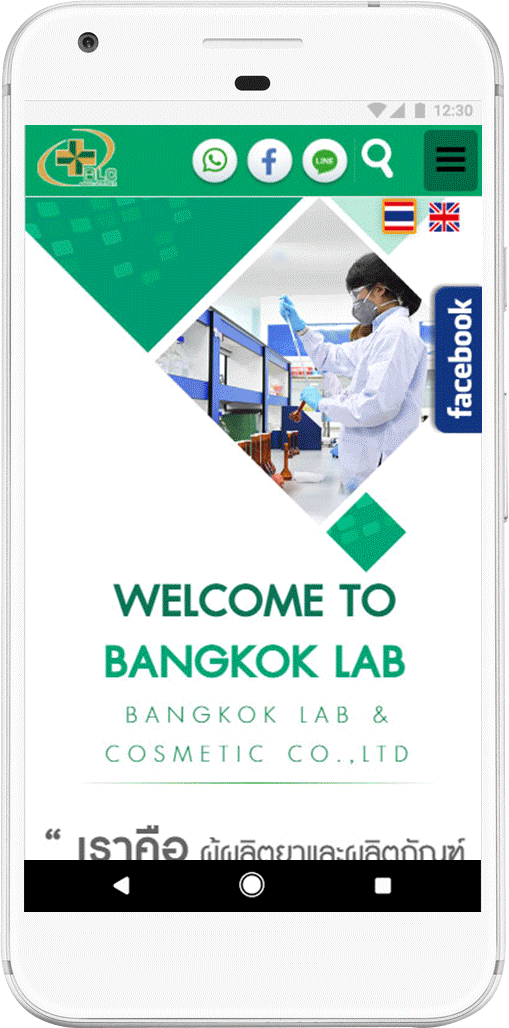
|
|
|
2023-01-19 15:49:54.0
2023-01-18 18:52:22.0
2022-12-20 15:59:31.0
2022-12-20 15:58:28.0
2022-09-30 12:22:54.0
2021-08-05 13:57:29.0
2021-05-19 13:52:41.0
2021-04-21 16:35:18.0
2021-03-22 14:15:42.0
2021-03-22 13:40:20.0
2021-02-08 15:49:17.0
2021-02-08 15:45:18.0
2021-01-20 13:35:42.0
2021-01-20 13:24:27.0
2020-11-25 11:43:37.0
|
|
| | |
|
|




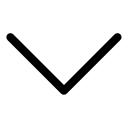





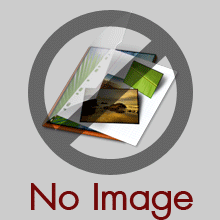










































 ประกาศ
ประกาศ ความคิดเห็นล่าสุด
ความคิดเห็นล่าสุด ความคิดเห็นสินค้าล่าสุด
ความคิดเห็นสินค้าล่าสุด